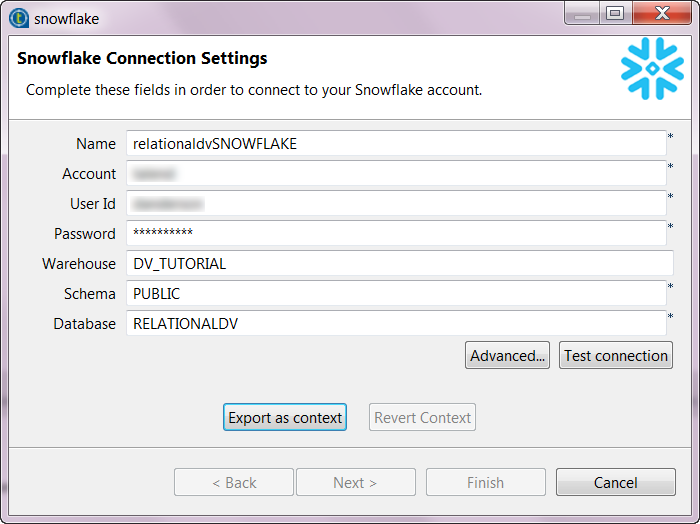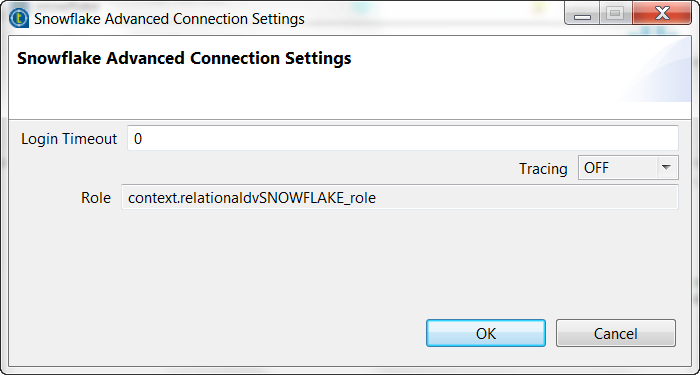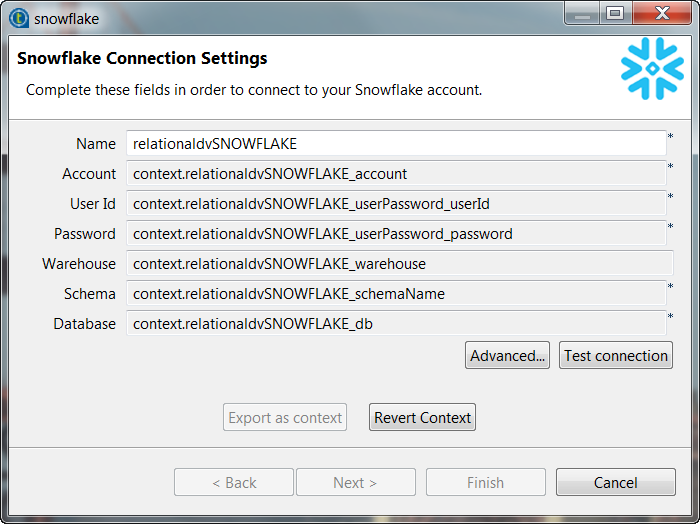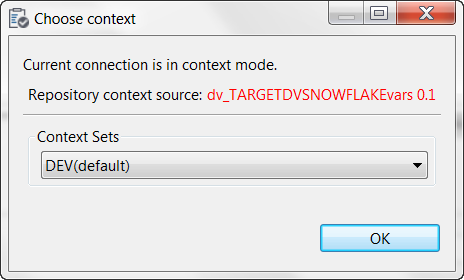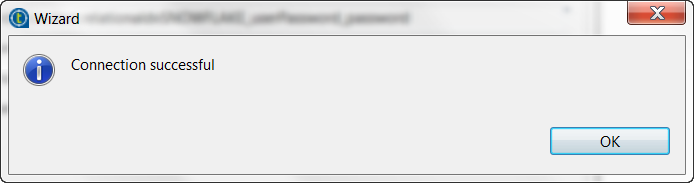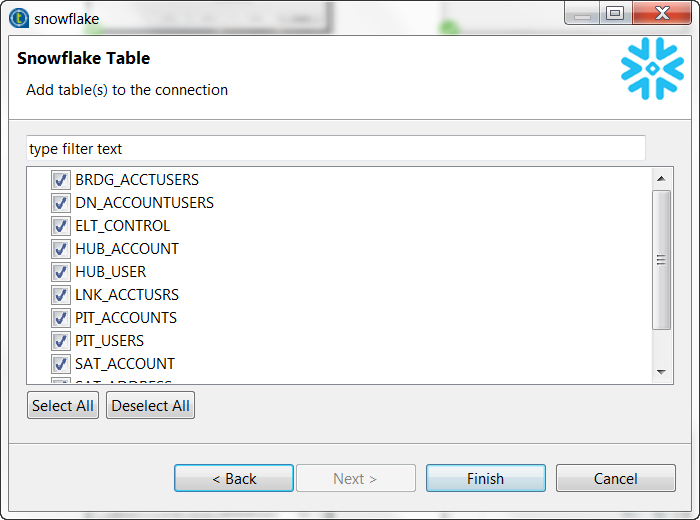Snowflakeへのネイティブ接続の作成
手順
タスクの結果
これによりTalendジョブで使用可能なSnowflake接続定義が作成され、選択したテーブルにアクセスできるようになります。作成された接続定義は[Project Repository] (プロジェクトリポジトリー)にリスト表示されます。
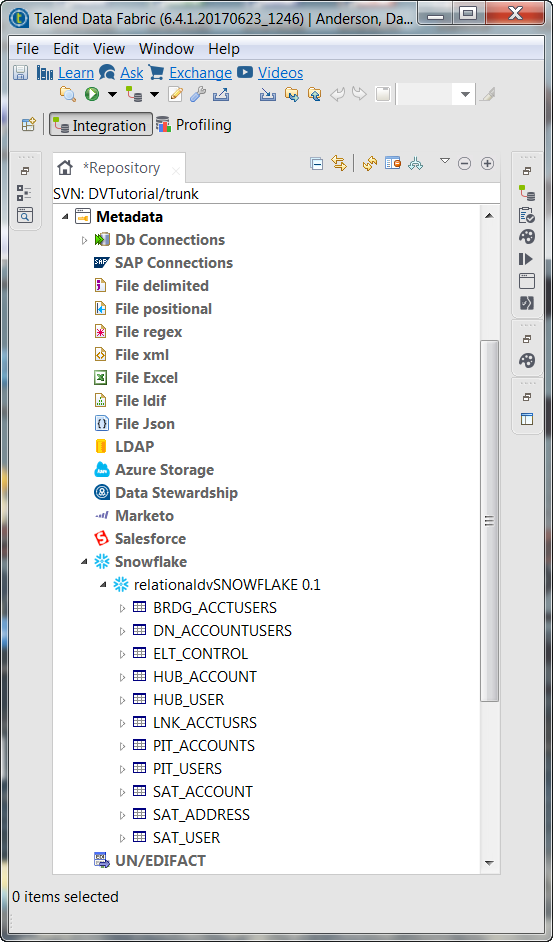
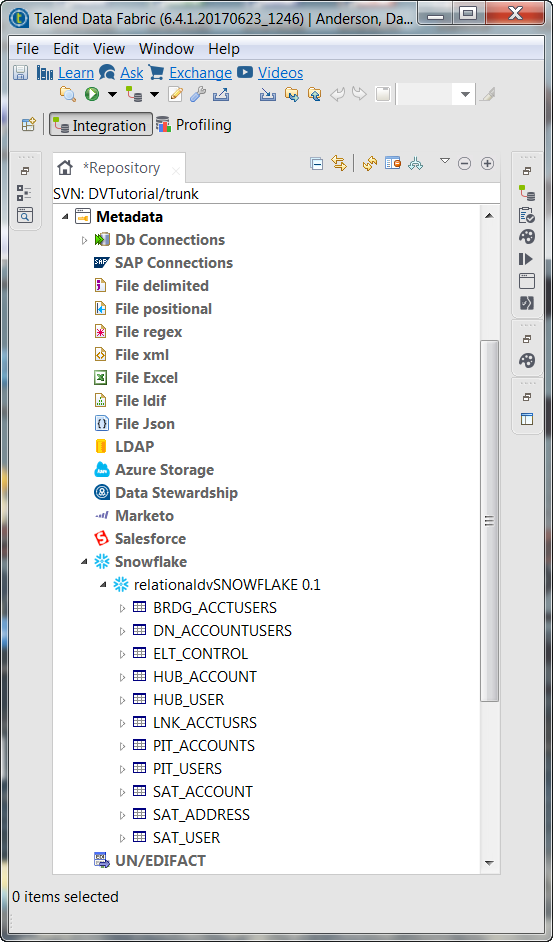
このページは役に立ちましたか?
このページまたはコンテンツに、タイポ、ステップの省略、技術的エラーなどの問題が見つかった場合は、お知らせください。改善に役立たせていただきます。